【Windows7】スクリーンショットを撮るのに便利「Atropos」
公開日:2013年3月26日

Windowsでスクリーンショットを撮るのに重宝するのが、伊織舞也さん制作のフリーソフト「Atropos」です。
具体的に何ができるかというと、
・カーソルを残したままキャプチャする
・クリップボードに入った画像を、すぐに指定のフォルダに保存する
・保存するスクリーンショットのファイル形式を指定できる
・キャプチャ用のキーボードショートカットを割り当てることができる
です。特に「クリップボードに入った画像を、すぐに指定のフォルダに保存する」「キャプチャ用のキーボードショートカットを割り当てることができる」の2点は、MacからWindowsに乗り換えた(あるいは両方を使用する)方には便利です。キャプチャ時の操作、挙動を統一できるからです。

設定方法
インストールすると、タスクバーの[隠れているインジケーターを表示]の中に、「Atropos」の設定アイコンが表示されます。このアイコンの右クリックメニューから、[取り込み設定]で、スクリーンショットをどう撮影するかの設定をします。
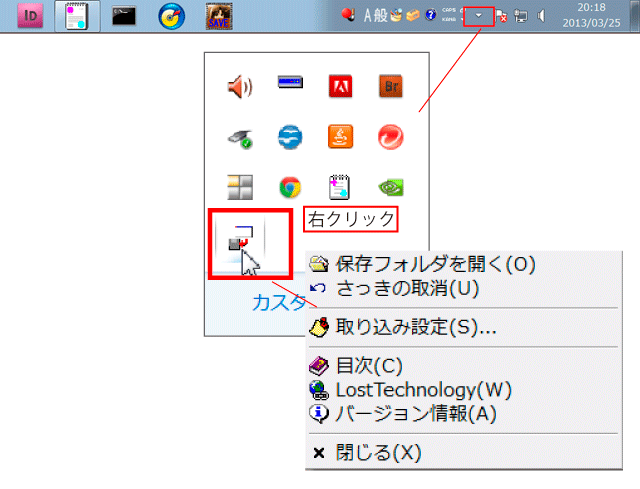
基本設定
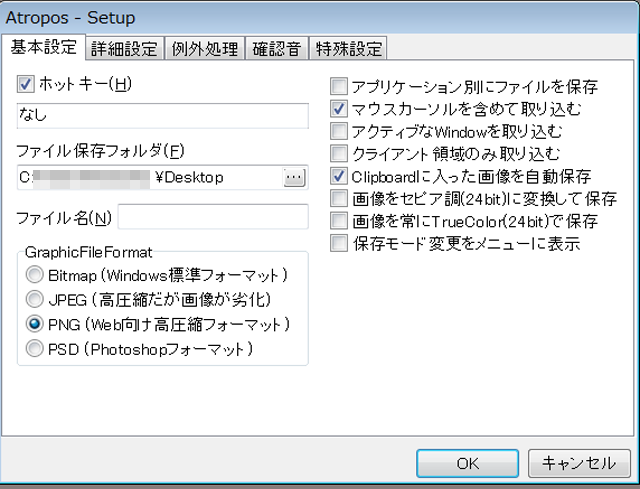
[基本設定]タブの、[ファイル保存フォルダ]では、スクリーンショットを撮影した際に、どこに保存するかを設定します。
[ファイル名]では、スクリーンショットをどのファイル形式で保存するかを選択します。
設定ダイアログ右にあるチェックボックスでは、スクリーンショットを撮影する時の色々な条件を設定できます。
私は、[マウスカーソルを含めて取り込む]と[Clipboardに入った画像を自動保存]にチェックを入れています。特に、[Clipboardに入った画像を自動保存]にチェックを入れておくと、他のアプリケーションを介することなく、指定したフォルダにスクリーンショットが保存されるので便利です。しかし、この機能には、「アプリケーション内でコピーした画像もスクリーンショットとして保存してしまう」というちょっと困った点もあります。(防ぎ方は「例外処理」にて)
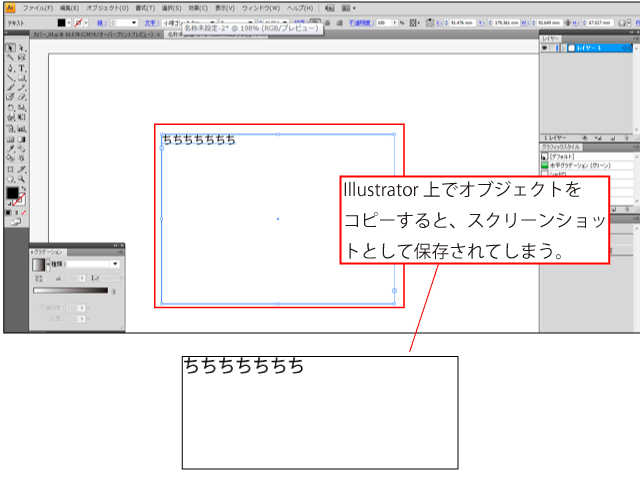
詳細設定
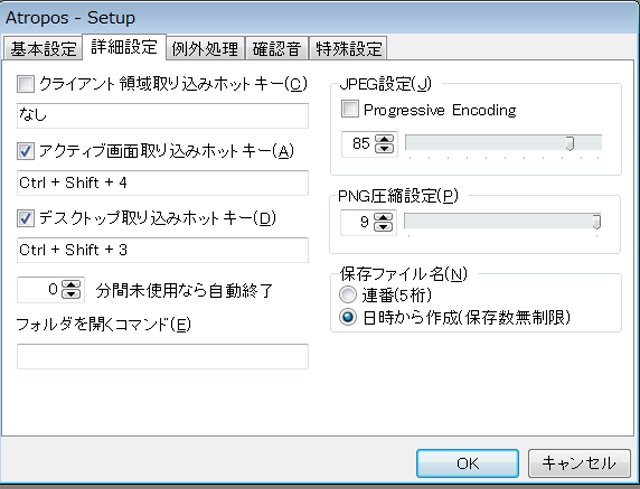
[詳細設定]タブでは、主にスクリーンショットを撮影する時のキーボードショートカットを設定できます。
私の場合は、[デスクトップ取り込みホットキー]に、Macのスクリーンショット撮影用のショートカット「Shift+command+3」にあたる、「Shift+Ctrl+3」に設定に設定し、統一を図っています。
[保存ファイル名]では、連番にするか、撮影時間にするかの命名規則が指定できます。
例外処理
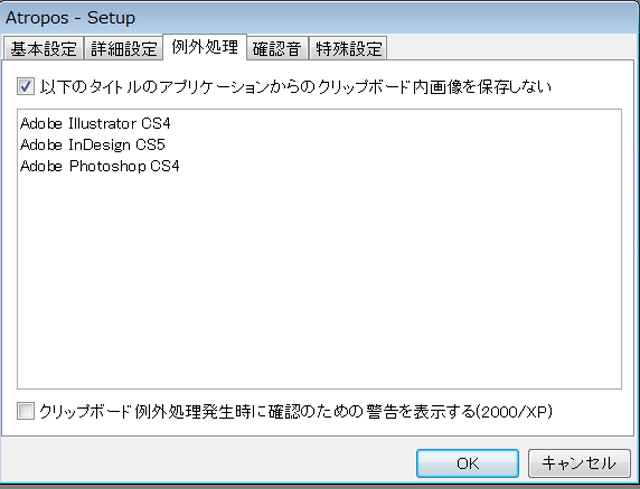
「基本設定」の項目で、[Clipboardに入った画像を自動保存]に困った点がある…ということを書きましたが、[例外処理]の設定で、困った動作を回避できます。[以下のタイトルのアプリケーションからのクリップボード内画像を保存しない]にチェックを入れて、その下の入力欄に、アプリケーション名を入力します。(Program Fileのフォルダからコピー&ペーストが確実でしょう)ここに入力されたアプリケーションから、コピーするだけでスクリーンショットとして保存されることがなくなります。
まとめ
WindowsのOSとしての機能でスクリーンショットを撮影する場合は、[Print Screen]を押して、他のアプリケーションで開かなければならず。数が多いと面倒でした。対して「Atropos」は「マウスカーソルを含めて取り込む」、[Clipboardに入った画像を自動保存]「拡張子の指定(.psdファイルまで!)が可能」と、搭載していてほしい機能を網羅しています。クリップボードの処理に関する難点にも回避策が用意されていて、とても使いやすく、便利なソフトです。
関連リンク
LostTechnology(作者サイト) http://www.losttechnology.jp/
Vector(ダウンロードサイト) http://www.vector.co.jp/soft/win95/art/se081505.html
広告